SD-Karten sind eine Art von Speicherkarten, die normalerweise in Digitalkameras, Camcordern, MP3-Playern, Telefonen und anderen tragbaren Geräten verwendet werden. Aber manchmal, wenn die SD-Karte beschädigt und unlesbar wird, können Sie nicht auf die SD-Karte auf Mac zugreifen. Hier ist ein echter Fall von einer SD-Karte, die von Mac nicht gelesen werden kann:
Ich habe dieses Problem, wenn ich meine (SanDisk) micro SD-Karte in den Mac einlege, erscheint eine Fehlermeldung: „Der Datenträger, den Sie eingelegt haben, kann von diesem Computer nicht gelesen werden." Mit drei Optionen: „Initialisieren, Ignorieren und Auswerfen". Ich weiß nicht, ob es einen Unterschied macht, aber es war zuletzt in meiner GoPro Hero 3 Schwarze Edition. Für jede Hilfe wäre ich sehr dankbar!
Haben Sie die Nase voll von diesem SD-Karten-Problem? Dieser Artikel zeigt Ihnen, wie Sie das Problem „Mac liest keine SD-Karte" beheben und wie Sie Daten von einer unlesbaren SD-Karte auf dem Mac wiederherstellen können.
Warum kann Ihr Mac die SD-Karte nicht lesen?
Um ehrlich zu sein, können viele Gründe dazu führen, dass der Mac den SD-Kartenfehler nicht liest. Der Hauptgrund ist die Beschädigung der SD-Karte. Werfen Sie einen Blick auf einige häufige Szenarien:
- Beschädigter SD-Kartenleser.
- Beschädigter USB-Anschluss.
- Interne Dateisystemfehler.
- Virusinfektion.
- Software-Fehler.
- Der Datenträger ist nicht in einem von Mac unterstützten Format formatiert.
- macOS-Probleme.
- Hardware-Probleme.
Je nach möglicher Ursache präsentieren wir Ihnen eine Sammlung von verifizierten Lösungen zur Fehlerbehebung.
Hinweis: Wann immer Sie diese Fehlermeldung erhalten: „Der eingelegte Datenträger konnte von diesem Computer nicht gelesen werden", klicken Sie niemals auf die Schaltfläche „Initialisieren", da dadurch alle auf der Karte gespeicherten Daten gelöscht werden. Noch wichtiger ist, dass der Reparaturprozess neue Daten auf die unlesbare SD-Karte schreiben kann. Daher wird dringend empfohlen, zunächst die Daten von der unlesbaren SD-Karte wiederherzustellen.
Wie behebt man den Fehler SD-Karte kann von Mac nicht gelesen werden?
Lösung 1: Verbinden Sie Ihre SD-Karte mit einem anderen Gerät
Sie können Ihre SD-Karte mit der Kamera, dem Telefon oder einem anderen Gerät verbinden. Wenn die SD-Karte mit der Kamera funktioniert, aber auf Ihrem Mac-Computer nicht gelesen werden kann, können Sie davon ausgehen, dass der Kartenleser des Computers Probleme hat.
Lösung 2: Überprüfen Sie den USB-Anschluss
Wenn Sie einen Computer mit USB-Anschlüssen an der Vorder- und Rückseite haben, versuchen Sie, das Lesegerät an einen anderen USB-Anschluss anzuschließen. Alternativ können Sie auch ein anderes Gerät an diesem Anschluss verwenden, um zu prüfen, ob ein anderes Gerät funktioniert.
Lösung 3: Trennen Sie die SD-Karte und starten Sie Ihren Mac-Computer neu
Wählen Sie das Apple-Menü > Neustart. Oder halten Sie die Einschalttaste gedrückt, und wenn ein Dialogfeld erscheint, klicken Sie auf Neustart oder drücken Sie R. Schließen Sie dann die SD-Karte wieder an den USB-Anschluss an. Manchmal wird dadurch die Verbindung zurückgesetzt, so dass Ihr Mac-Computer wieder richtig funktioniert und die SD-Karte lesen kann.
Lösung 4: Überprüfen Sie das Laufwerksformat
Das Problem tritt auch auf, wenn das eingelegte Laufwerk nicht formatiert ist oder mit einem Dateisystem formatiert ist, das von macOS nicht unterstützt wird. Um dieses Problem zu überprüfen, können Sie zu Programme > Dienstprogramme > Festplattendienstprogramm gehen. Klicken Sie oben auf die Schaltfläche Info und sehen Sie sich das Format Ihrer SD-Karte an.
Lösung 5: Reparieren Sie die unlesbare SD-Karte mit dem Festplattendienstprogramm
Das Festplattendienstprogramm ist ein in macOS integriertes Tool, das kleinere Fehler auf Festplatten prüfen und verifizieren kann. Wenn Ihr Mac die SD-Karte nicht lesen kann oderdie SD-Karte nicht auf dem Mac gemountet wird, können Sie versuchen, die unlesbare SD-Karte mit Erste Hilfe zu reparieren.
Schritt 1: Gehen Sie zu Anwendungen/ Dienstprogramme/ Disk Utility.
Schritt 2: Wählen Sie die SD-Karte in der linken Seitenleiste aus.
Schritt 3: Klicken Sie auf Erste Hilfe.
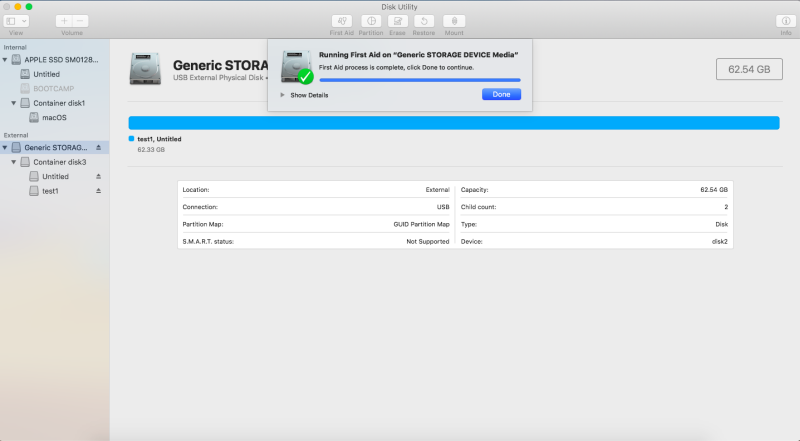
Wenn die SD-Karte im Mac Festplattendienstprogramm nicht angezeigt wird, bitten Sie einen Fachmann um Hilfe.
Lösung 6: Beheben Sie den Fehler SD-Karte nicht lesbar durch Neuformatierung
Wenn Erste Hilfe den Fehler auf dem Mac nicht beheben konnte, müssen Sie die nicht lesbare SD-Karte neu formatieren, um sie wieder nutzbar zu machen. Aber um Datenverlust zu vermeiden, sollten Sie besser zuerst die Daten von der unlesbaren SD-Karte wiederherstellen und dann den Fehler „Mac liest SD-Karte nicht" durch Neuformatierung beheben.
Schritt 1: Stellen Sie Daten von Ihrer SD-Karte auf dem Mac wiederher
Schritt 2: Formatieren Sie die unlesbare SD-Karte auf dem Mac neu
Nachdem die Datenrettung abgeschlossen ist, können Sie die SD-Karte formatieren, um sie wieder lesbar zu machen.
Fazit
Dieser Beitrag konzentriert sich auf die Behebung des Fehlers „SD-Karte nicht lesbar auf Mac" sowie auf die Wiederherstellung von Daten von einer nicht lesbaren SD-Karte. Es ist kein schwieriges Problem und kann leicht durch Neuformatierung behoben werden. Allerdings, wenn Sie über Daten auf der SD-Karte ohne Backups kümmern, müssen Sie Daten von der unlesbaren SD-Karte mit iBoysoft Data Recovery für Mac auf den ersten wiederherzustellen.
